将驱动器添加到ONTAP节点或磁盘架
 建议更改
建议更改


您可以向节点或磁盘架添加驱动器、以增加热备用磁盘的数量或向本地层添加空间。

|
在ONTAP 9.7之前的版本中、System Manager会使用术语_AGREL_来描述_local ti层_。无论您的ONTAP版本如何、ONTAP命令行界面都使用术语_AGREL_。要了解有关本地层的更多信息,请参见"磁盘和本地层"。 |
您的平台必须支持要添加的驱动器。您可以使用进行确认 "NetApp Hardware Universe"。
应在一个操作步骤中添加的最小驱动器数为 6 个。添加单个驱动器可能会降低性能。
-
在产品下拉菜单中,选择您的硬件配置
-
选择您的平台。
-
选择正在运行的ONTAP版本,然后显示结果。
-
在图形下方,选择单击此处查看备用视图。选择与您的配置匹配的视图。
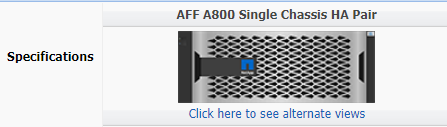
-
检查 "NetApp 支持站点" 更新的驱动器和磁盘架固件以及磁盘认证包文件。
如果您的节点或磁盘架没有最新版本,请在安装新驱动器之前对其进行更新。
在没有最新固件版本的新驱动器上,驱动器固件会自动更新(无中断)。
-
正确接地。
-
Gently remove the bezel from the front of the platform.
-
确定新驱动器的正确插槽。
用于添加驱动器的正确插槽因平台型号和 ONTAP 版本而异。在某些情况下,您需要按顺序向特定插槽添加驱动器。例如,在 AFF A800 中,您可以按特定间隔添加驱动器,而集群中的插槽为空。而在 AFF A220 中,您可以向从外向磁盘架中间运行的下一个空插槽添加新驱动器。 请参阅开始之前中的步骤,在中为您的配置确定正确的插槽 "NetApp Hardware Universe"。
-
插入新驱动器:
-
在凸轮把手处于打开位置时,用双手插入新驱动器。
-
Push until the drive stops.
-
Close the cam handle so that the drive is fully seated into the mid plane and the handle clicks into place.Be sure to close the cam handle slowly so that it aligns correctly with the face of the drive.
-
-
验证驱动器的活动 LED (绿色)是否亮起。
When the drive's activity LED is solid, it means that the drive has power.When the drive's activity LED is blinking, it means that the drive has power and I/O is in progress.If the drive firmware is automatically updating, the LED blinks.
-
要添加另一个驱动器,请重复步骤 4 到 6 。
只有在将新驱动器分配给节点后,才会识别这些驱动器。您可以手动分配新驱动器、也可以等待ONTAP 在节点遵循驱动器自动分配规则的情况下自动分配新驱动器。
-
识别完所有新驱动器后、验证是否已添加这些驱动器并正确指定其所有权。
-
显示磁盘列表:
storage aggregate show-spare-disks您应看到新驱动器,它们属于正确的节点。
-
(可选)(仅适用于ONTAP 9.3及更早版本),将新添加的驱动器置零:
storage disk zerospares以前在ONTAP本地层中使用的驱动器必须先将其置于零状态、然后才能添加到其他本地层。在ONTAP 9.3及更早版本中、完成置零可能需要数小时、具体取决于节点中未置零的驱动器的大小。现在、将驱动器置零可以防止在需要快速增加本地层大小时出现延迟。这不是ONTAP 9.4或更高版本中使用快速置零功能将驱动器置零的问题描述 、该功能只需几秒钟即可完成。
新驱动器已准备就绪。您可以将其添加到本地层、将其放置到热备用磁盘列表中、或者在创建新本地层时添加。


